Autor:
Marcus Baldwin
Data Creației:
20 Iunie 2021
Data Actualizării:
24 Iunie 2024
![How to get open pdf files on iPad , iPhone Or iPod [Editable PDF]](https://i.ytimg.com/vi/iL6A8KDa6L4/hqdefault.jpg)
Conţinut
- Pași
- Metoda 1 din 2: Vizualizarea PDF în Safari
- Metoda 2 din 2: Vizualizați PDF-ul trimis ca atașament de e-mail
- sfaturi
- Avertizări
Există o serie de moduri de a vizualiza fișiere PDF pe iPad-ul dvs., prin intermediul funcției Quick Look încorporate din browserul Safari sau utilizând o aplicație precum Ibooks.
Pași
Metoda 1 din 2: Vizualizarea PDF în Safari
 1 Faceți clic pe linkul PDF pentru al descărca în Safari. Când fișierul este încărcat, faceți clic pe acesta pentru a afișa două butoane în colțul din dreapta sus al documentului.
1 Faceți clic pe linkul PDF pentru al descărca în Safari. Când fișierul este încărcat, faceți clic pe acesta pentru a afișa două butoane în colțul din dreapta sus al documentului.  2 Faceți clic pe Deschidere în „iBooks” pentru a deschide PDF-ul în iBooks.
2 Faceți clic pe Deschidere în „iBooks” pentru a deschide PDF-ul în iBooks. 3 Faceți clic pe Deschidere în... pentru a selecta aplicația dorită din lista de aplicații disponibile pe iPad pentru a deschide un document în acesta.
3 Faceți clic pe Deschidere în... pentru a selecta aplicația dorită din lista de aplicații disponibile pe iPad pentru a deschide un document în acesta.
Metoda 2 din 2: Vizualizați PDF-ul trimis ca atașament de e-mail
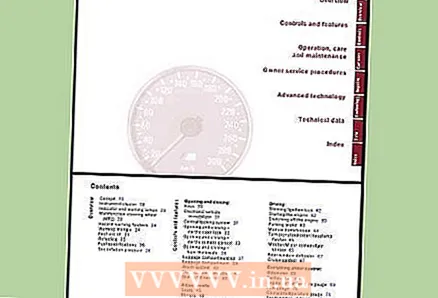 1 Deschideți e-mailul care conține PDF-ul. Faceți clic pe un atașament pentru al descărca dacă apare o săgeată îndreptată în jos.
1 Deschideți e-mailul care conține PDF-ul. Faceți clic pe un atașament pentru al descărca dacă apare o săgeată îndreptată în jos.  2 Când fișierul este încărcat, literele PDF vor apărea pe pictograma acestuia. Faceți clic pe pictogramă o dată pentru a vizualiza PDF-ul cu Quick Look în iPad.
2 Când fișierul este încărcat, literele PDF vor apărea pe pictograma acestuia. Faceți clic pe pictogramă o dată pentru a vizualiza PDF-ul cu Quick Look în iPad.  3 Faceți clic pe pictogramele de previzualizare a paginii pentru a trece la anumite secțiuni sau glisați în sus și în jos pentru a vă deplasa între fiecare pagină când documentul este deschis în Quick Look. Faceți clic pe butonul Terminat pentru a reveni la adresa dvs. de e-mail.
3 Faceți clic pe pictogramele de previzualizare a paginii pentru a trece la anumite secțiuni sau glisați în sus și în jos pentru a vă deplasa între fiecare pagină când documentul este deschis în Quick Look. Faceți clic pe butonul Terminat pentru a reveni la adresa dvs. de e-mail.  4 Apăsați și mențineți apăsată pictograma PDF până când apare un meniu. Faceți clic pe Deschidere în „iBooks” dacă doriți să deschideți PDF în Ibooks. Faceți clic pe Deschidere în ... pentru a deschide fișierul PDF într-o altă aplicație de pe iPad.
4 Apăsați și mențineți apăsată pictograma PDF până când apare un meniu. Faceți clic pe Deschidere în „iBooks” dacă doriți să deschideți PDF în Ibooks. Faceți clic pe Deschidere în ... pentru a deschide fișierul PDF într-o altă aplicație de pe iPad.  5 Faceți clic pe aplicația în care doriți să deschideți PDF-ul din lista care apare.
5 Faceți clic pe aplicația în care doriți să deschideți PDF-ul din lista care apare.
sfaturi
- De asemenea, puteți deschide fișiere PDF cu Quick Look prin aplicații care oferă capacități de stocare a fișierelor sau atașare de mesaje, cum ar fi Dropbox sau Mesaje.
- Pentru mai multe opțiuni, când faceți clic pe butonul Deschidere în ..., descărcați aplicații suplimentare din App Store cu capacități de vizualizare PDF.
Avertizări
- Nu veți vedea opțiunea Deschidere în „iBooks” dacă aplicația Ibooks nu este instalată pe iPad.



